Ich persönlich nutze Fantastical 2 auf dem Mac, trotz seiner hin und wieder auftretenden Macken, mehrfach täglich und möchte die App im Alltag echt nicht mehr missen. Der Preis der App ist mit knapp 40 Euro allerdings nach wie vor gepfeffert, so dass nicht jeder diese Investition eingehen möchte.
Eher zufällig bin ich kürzlich auf ein kleines Script von Max Melzer gestoßen, das einen Menüleisten-Kalender im Stile von Fantastical nachbaut.
Die einzigen Systemvoraussetzungen sind das kostenlose Kommandozeilentool iCalBuddy und die App TextBar, die ich in einem Review schon mal ausführlicher vorgestellt hatte und mit der man beliebigen Text über Terminal-Kommandos oder eben Scripte in der OS X Menüleiste anzeigen lassen kann.
Was ist zu tun?
Solltest du Apples Entwicklungsumgebung Xcode bereits auf deinem Mac installiert haben, kann dieser erste Punkt übersprungen werden. Andernfalls müssen zunächst die Command Line Tools (das ist ein kleiner Teil von Xcode) auf dem Mac installiert werden. Dazu muss im Terminal folgender Befehl eingegeben werden:
xcode-select --install
Die Command Line Tools sind notwendig, da iCalBuddy anschließend über Homebrew installiert wird. Sollte Homebrew, ähnlich wie die Command Line Tools, bei dir noch nicht installiert sein, führt folgender Befehl zum Ziel:
ruby -e "$(curl -fsSL https://raw.githubusercontent.com/Homebrew/install/master/install)"
Anschließend kann man iCalBuddy mit diesem Terminalkommando installieren.
brew install ical-buddy
Alternativ kann man auch Cakebrew nutzen, das vielleicht etwas übersichtlicher ist. Dort einfach nach iCal-Buddy suchen und das Paket installieren.
Falls bei dieser Installation, gerade unter OS X El Capitan, Probleme auftreten, schau dir die Rechte von /usr/local an und ändere diese gegebenenfalls.
Zu guter Letzt lädt man sich noch das ausführlich dokumentierte (Haupt-)Script für den Menüleisten-Kalender herunter und trägt dieses in TextBar ein. Gleiches gilt für das dazugehörige Action Script (wird seit der TextBar-Version 1.7.15 unterstützt), das Apples Kalender-App startet, sofern man auf einen Eintrag im Menüleistenkalender oder den Menüpunkt Neuer Eintrag klickt.
Das Design und die Sprache von iCalBuddy lassen sich zudem umfassend anpassen.
Im ersten Screenshot, rechts neben Fantastical 2, sieht man die Default-Einstellungen, die zugegebenermaßen recht bunt und englisch sind. Hier lohnt sich also definitiv ein Blick in die Man-Pages von iCalBuddy, die entweder hier (Design) und hier (Sprache) online zu finden sind oder mit den Kommandos man icalBuddyConfig (Design) und man icalBuddyLocalization (Sprache) direkt im Terminal angezeigt werden.

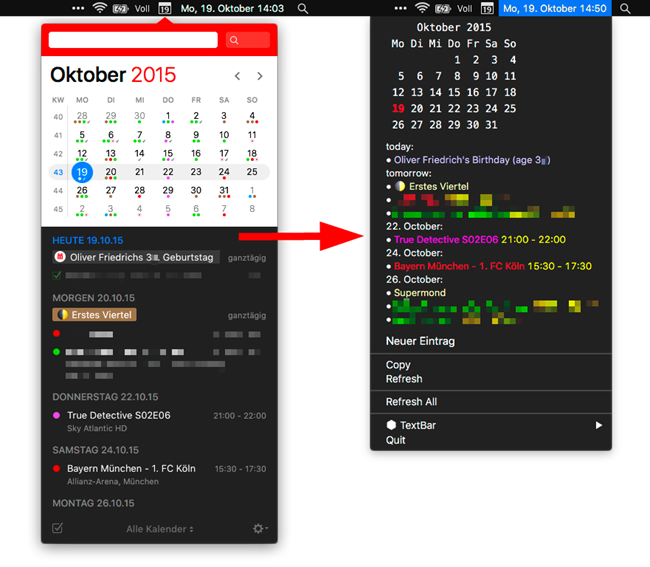
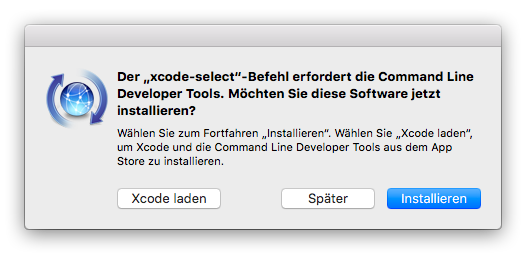
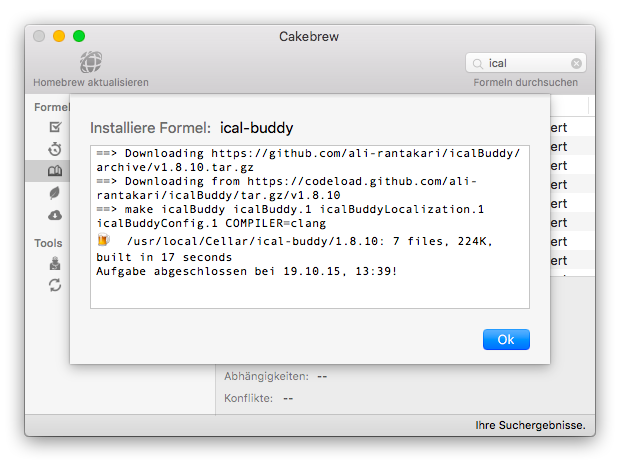
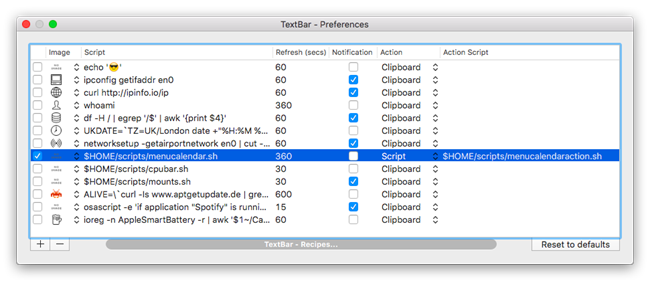
13 Kommentare